Pada Postingan sebelumnya kita membahas pengetahuan dasar apa itu
Virtualisasi, dan dalam postingan ini adalah software yang bisa anda
manfaatkan untuk membuat Virtualisasi Sistem pada Windows anda.
1. Microsoft Virtual PC
Microsoft Virtual PC, seperti namanya, adalah produk virtualisasi gratis dari Microsoft. Versi terakhir dari Virtual PC adalahVirtual PC 2007. Hal ini dapat menjalankan hampir semua Operating System sebagai Guest, tetapi hanya beberapa host yang didukung, di bawah ini:

Meskipun Virtual PC melakukan segala sesuatu yang perangkat lunak Virtualisasi standar dapat melakukannya, ia memiliki keterbatasan tertentu. Ia tidak memiliki dukungan perangkat USB dan tidak dapat menyimpan beberapa snapshot dari mesin virtual. Selain keterbatasan ini, Virtual PC cukup cepat terutama jika anda ingin menginstal versi Windows sebagai Operating System Guest.
Download Virtual PC 2007
2. VirtualBox
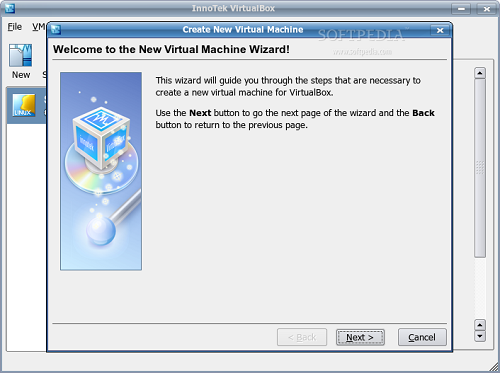
VirtualBox adalah produk Virtualisasi dari Oracle. Keuntungan dari VirtualBox atas Virtual PC adalah bahwa VirtualBox dapat berjalan di platform populer termasuk Windows, Linux dan Mac. VirtualBox adalah software gratis dan Open-Source. Mendukung pengubahan ukuran System Operasi Guest pada layar menurut jendela VirtualBox. Anda perlu memiliki “scale mode” diaktifkan untuk tujuan ini. Jika anda klik pada layar OS Guest, mouse dan keyboard akan terkunci di dalam OS guest sehingga anda dapat menggunakan keyboard dan mouse di OS guest tanpa mengganggu OS host. Untuk melepaskan mouse dan keyboard dalam OS Guest, cukup tekan tombol Ctrl + panah kiri. Hotkey ini dapat disesuaikan dalam pilihan VirtualBox.
VirtualBox juga dilengkapi dengan paket ekstensi yang dapat diinstal bersama dengan VirtualBox untuk mendapatkan fungsi tambahan seperti dukungan perangkat USB, koneksi remote desktop dan PXE (jaringan) kemampuan booting untuk Intel NIC (LAN) card.
Meskipun VirtualBox berjalan di Mac OS tetapi memiliki banyak masalah dan menciptakan masalah stabilitas. Jadi sebaiknya hanya digunakan dalam home environment ketika Mac OS harus digunakan sebagai Sistem Operasi host. VirtualBox berjalan dengan baik pada platform Windows dan Linux sebagai host.
Download VirtualBox
3. VMLite Workstation

VMLite Workstation adalah produk Virtualisasi berdasarkan VirtualBox (Open Source). Ia bekerja sangat mirip dengan Microsoft Virtual PC tetapi menghilangkan keterbatasan Virtual PC. Sebuah fitur menarik dari VMLite Workstation adalah bahwa ia mendukung untuk menjalankan sebuah Sistem Operasi 64-bit Guest pada Sistem Operasi 32-bit host. Jadi jika anda menjalankan 32-bit dari Windows 7, anda akan dapat menjalankan 64-bit Windows XP dengan bantuan VMLite Workstation.
Berbeda dengan Virtual PC, VMLite mendukung penghematan live snapshot beberapa mesin virtual. Jika anda tidak menyukai versi environmen-nya, anda selalu dapat kembali ke keadaan sebelumnya menggunakan snapshot sebelumnya yang diselamatkan oleh VMLite Workstation.
VMLite mendukung sebagian besar format Virtualisasi digunakan dalam industri seperti VMDK (VMWare), VHD (Microsoft), VDI (Sun) dan HDD (Paralel).
VMLite hadir dengan versi sendiri dari Windows XP Mode untuk Windows 7. Ini memberikan fungsi yang sama sebagai modus Windows XP asli dan tidak memerlukan Virtualisasi hardware. Untuk melakukan download VMLite anda di haruskan melakukan registrasi.
Download VMLite Workstation
4. VMWare Server

VMWare Server adalah software virtualisasi gratis dari VMWare. Meskipun versi gratis telah berakhir tetapi masih dapat didownload dan digunakan secara gratis. VMWare Server mendukung hampir semua Sistem Operasi sebagai guest atau host tetapi 64-bit OS guest tidak dapat diinstal pada host 32-bit. VMWare Server memiliki dukungan untuk perangkat USB dan juga mendukung bridge, NAT dan host hanya pada netwotk interface.
VMWare Server hadir dengan paket perangkat administrasi yang dapat diinstal dari menu File. Alat-alat administrasi membuat lebih mudah untuk berkomunikasi antara host dan Sistem Operasi guest tanpa mengunci mouse dan memungkinkan cut, copy, paste, drag dan drop operasi di host dan OS guest.
Download VMWare Server
1. Microsoft Virtual PC
Microsoft Virtual PC, seperti namanya, adalah produk virtualisasi gratis dari Microsoft. Versi terakhir dari Virtual PC adalahVirtual PC 2007. Hal ini dapat menjalankan hampir semua Operating System sebagai Guest, tetapi hanya beberapa host yang didukung, di bawah ini:
- Windows Vista Business, Enterprise dan Ultimate
- Windows Server 2003 Standard Edition (32-bit dan 64-bit yang didukung)
- Windows XP Professional (32-bit dan 64-bit yang didukung)
- Windows XP Tablet PC Edition

Meskipun Virtual PC melakukan segala sesuatu yang perangkat lunak Virtualisasi standar dapat melakukannya, ia memiliki keterbatasan tertentu. Ia tidak memiliki dukungan perangkat USB dan tidak dapat menyimpan beberapa snapshot dari mesin virtual. Selain keterbatasan ini, Virtual PC cukup cepat terutama jika anda ingin menginstal versi Windows sebagai Operating System Guest.
Download Virtual PC 2007
2. VirtualBox
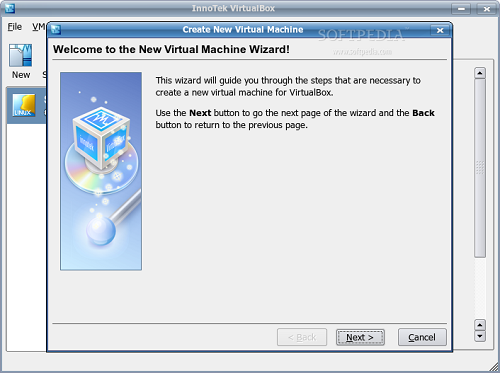
VirtualBox adalah produk Virtualisasi dari Oracle. Keuntungan dari VirtualBox atas Virtual PC adalah bahwa VirtualBox dapat berjalan di platform populer termasuk Windows, Linux dan Mac. VirtualBox adalah software gratis dan Open-Source. Mendukung pengubahan ukuran System Operasi Guest pada layar menurut jendela VirtualBox. Anda perlu memiliki “scale mode” diaktifkan untuk tujuan ini. Jika anda klik pada layar OS Guest, mouse dan keyboard akan terkunci di dalam OS guest sehingga anda dapat menggunakan keyboard dan mouse di OS guest tanpa mengganggu OS host. Untuk melepaskan mouse dan keyboard dalam OS Guest, cukup tekan tombol Ctrl + panah kiri. Hotkey ini dapat disesuaikan dalam pilihan VirtualBox.
VirtualBox juga dilengkapi dengan paket ekstensi yang dapat diinstal bersama dengan VirtualBox untuk mendapatkan fungsi tambahan seperti dukungan perangkat USB, koneksi remote desktop dan PXE (jaringan) kemampuan booting untuk Intel NIC (LAN) card.
Meskipun VirtualBox berjalan di Mac OS tetapi memiliki banyak masalah dan menciptakan masalah stabilitas. Jadi sebaiknya hanya digunakan dalam home environment ketika Mac OS harus digunakan sebagai Sistem Operasi host. VirtualBox berjalan dengan baik pada platform Windows dan Linux sebagai host.
Download VirtualBox
3. VMLite Workstation

VMLite Workstation adalah produk Virtualisasi berdasarkan VirtualBox (Open Source). Ia bekerja sangat mirip dengan Microsoft Virtual PC tetapi menghilangkan keterbatasan Virtual PC. Sebuah fitur menarik dari VMLite Workstation adalah bahwa ia mendukung untuk menjalankan sebuah Sistem Operasi 64-bit Guest pada Sistem Operasi 32-bit host. Jadi jika anda menjalankan 32-bit dari Windows 7, anda akan dapat menjalankan 64-bit Windows XP dengan bantuan VMLite Workstation.
Berbeda dengan Virtual PC, VMLite mendukung penghematan live snapshot beberapa mesin virtual. Jika anda tidak menyukai versi environmen-nya, anda selalu dapat kembali ke keadaan sebelumnya menggunakan snapshot sebelumnya yang diselamatkan oleh VMLite Workstation.
VMLite mendukung sebagian besar format Virtualisasi digunakan dalam industri seperti VMDK (VMWare), VHD (Microsoft), VDI (Sun) dan HDD (Paralel).
VMLite hadir dengan versi sendiri dari Windows XP Mode untuk Windows 7. Ini memberikan fungsi yang sama sebagai modus Windows XP asli dan tidak memerlukan Virtualisasi hardware. Untuk melakukan download VMLite anda di haruskan melakukan registrasi.
Download VMLite Workstation
4. VMWare Server

VMWare Server adalah software virtualisasi gratis dari VMWare. Meskipun versi gratis telah berakhir tetapi masih dapat didownload dan digunakan secara gratis. VMWare Server mendukung hampir semua Sistem Operasi sebagai guest atau host tetapi 64-bit OS guest tidak dapat diinstal pada host 32-bit. VMWare Server memiliki dukungan untuk perangkat USB dan juga mendukung bridge, NAT dan host hanya pada netwotk interface.
VMWare Server hadir dengan paket perangkat administrasi yang dapat diinstal dari menu File. Alat-alat administrasi membuat lebih mudah untuk berkomunikasi antara host dan Sistem Operasi guest tanpa mengunci mouse dan memungkinkan cut, copy, paste, drag dan drop operasi di host dan OS guest.
Download VMWare Server









0 comments:
Post a Comment